Brak połączenia i dostępu do 192.168.1.1 i 192.168.0.1. Nie ma połączenia z routerem

- 1152
- 131
- Hilarion Jarosz
Brak połączenia i dostępu do 192.168.1.1 i 192.168.0.1. Nie ma połączenia z routerem
Jak zauważyłem komentarze, próbując otworzyć ustawienia routera lub modemu w 192.168.1.1 lub 192.168.0.1 (być może masz inny adres), użytkownicy najczęściej napotykają takie błędy: „Nie ma połączenia z Internetem”, „Nie ma dostępu do sieci”, „Nie ma połączenia z routerem” itp. D. Te błędy pojawiają się w przeglądarce, gdy wpisujemy adres routera na pasku adresu i przekraczamy. Należy zauważyć, że nie musi to być adres IP. Teraz większość producentów wskazuje router adresu typu tplinkwifi.Netto, ścięgno.com, mój.Keenetyczny.Netto i t. D. A kiedy zbieramy ten adres w przeglądarce, możesz również napotkać błąd, że nie ma połączenia z Internetem lub nie ma dostępu do sieci. A w ustawieniach routera oczywiście nie można wejść.
Sam napotkałem taki problem więcej niż raz. Wygląda coś tak: otwieramy przeglądarkę, zbieramy adres adresatora (z reguły to 192.168.1.1 lub 192.168.0.1), przekraczamy i widzimy wiadomość, że nie ma połączenia z Internetem, nie można wyświetlić strony, uzyskać dostęp do strony, strona nie jest dostępna lub nie znaleziono. Sama wiadomość może być inna, w zależności od przeglądarki, ustawień i sprzętu.

Lub tak:
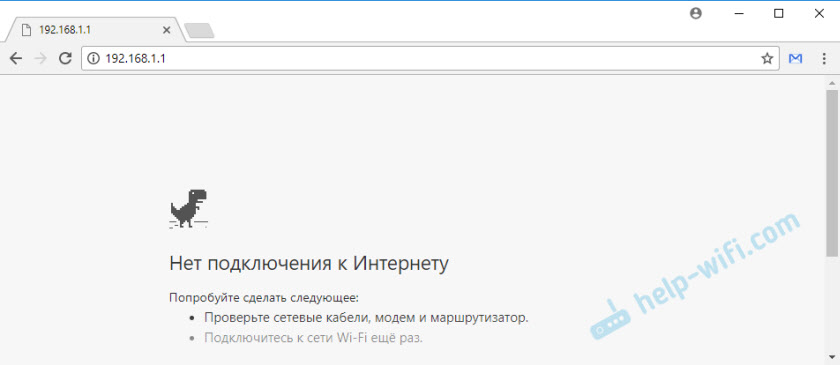
Pozwól, że przypomnę ci, że błąd może być inny. Głównym problemem jest to, że strona z ustawieniami routera nie otwiera się
Rozważ dwa odrębne przypadki:
- Кога ошибка в бразfe "говорит" об отсуokój.
- Gdy pojawia się błąd, że nie można otworzyć witryny, wyświetl stronę 192.168.1.1 (lub inny adres) strona nie jest dostępna lub coś takiego.
Zobacz ostrożnie i sprawdź wszystko.
Jak otworzyć 192.168.1.1 i 192.168.0.1 Jeśli nie ma połączenia z Internetem?
Pisałem o tym w artykule: Jak skonfigurować router Wi-Fi (przejdź do ustawień) bez Internetu. Rozważ te decyzje, jeśli masz błąd w sprawie braku połączenia internetowego.
Ważny! Pisałem o tym więcej niż raz, ale nadal powtórzę. Aby otworzyć stronę z ustawieniami routera lub modemu (tak zwaną Interfejs Web), dostęp do Internetu nie jest potrzebny. Wszystko, co jest konieczne, to podłączenie komputera, laptopa lub urządzenia mobilnego do routera. Na kablu sieciowym lub sieci Wi-Fi.Dlatego jeśli spróbujesz otworzyć ustawienia routera i zobaczyć błąd, że nie ma dostępu do Internetu, najpierw upewnij się, że urządzenie jest podłączone do samego routera.
Jeśli masz komputer lub laptop, status połączenia powinien być taki (w zależności od połączenia z routerem):

Jeśli masz ten sam status połączenia, wszystko jest w kolejności, a strona z ustawieniami routera powinna się otworzyć. Jeśli w pobliżu sieci Wi-Fi jest czerwony krzyż lub gwiazdka, musisz sprawdzić połączenie. Najlepsze oczywiście połączą się z routerem kablowym. O tym:
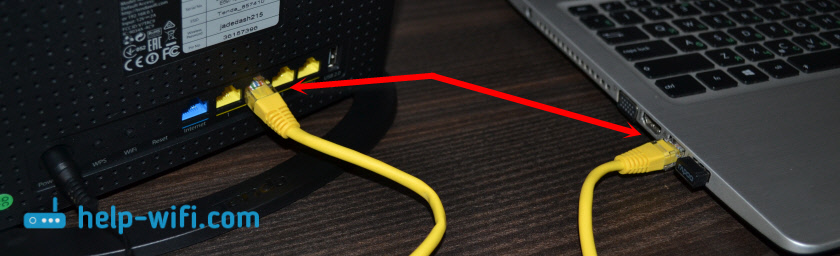
Lub przez sieć Wi-Fi. Jeśli sieć jest chroniona, to hasło fabryczne (PIN) jest wskazane na naklejce, na obudowie routera.
Jeśli to możliwe, spróbuj połączyć się z routerem z innego urządzenia.
Jeśli strona 192.168.1.1 lub 192.168.0.1 nie jest dostępny
W takim przypadku w przeglądarce pojawi się wiadomość, że strona lub strona internetowa routera nie jest dostępna. Coś takiego:
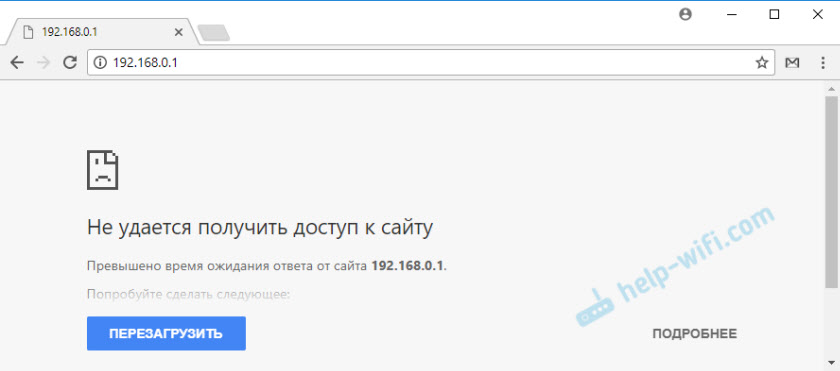
Ponownie sam błąd może być inny, jeśli masz inną przeglądarkę.
Ważne jest, aby komputer był podłączony tylko do routera, w ustawieniach, których musimy iść. Jeśli na przykład połączenie kablowe, Wi-Fi musi zostać wyłączone (jest na twoim urządzeniu). I wzajemnie.Rozwiązania, w przypadku takiego błędu będzie więcej.
Rozwiązanie nr 1: Sprawdź adres routera
Konieczne jest upewnienie się, że próbujemy otworzyć ustawienia routera pod właściwym adresem. W większości przypadków adres fabryki dostępu do panelu sterowania jest wskazany na samym router. Najprawdopodobniej jest adres IP 192.168.1.1, 192.168.0.1 lub adres z liter. Na przykład tplinkwifi.Internet. Wygląda w następujący sposób:
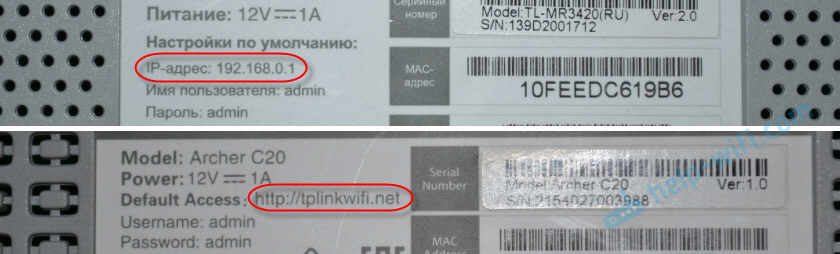
Bardziej szczegółowo napisałem na ten temat w artykule: Jak znaleźć adres IP routera.
Poniższe artykuły mogą być również przydatne:
- 192.168.0.1 - Wejście do routera lub modemu. Administrator i administrator
- 192.168.1.1 lub 192.168.0.1 -Idź do ustawień routera wi -fi
Czasami zdarza się, że mistrzowie podczas ustawienia zmieniają adres IP routera. W takim przypadku spróbuj otworzyć przewodnik (mój komputer) i kliknij kartę sieciową z odpowiednim przyciskiem myszy na router. W menu wybierz „Wyświetl stronę internetową urządzenia”.
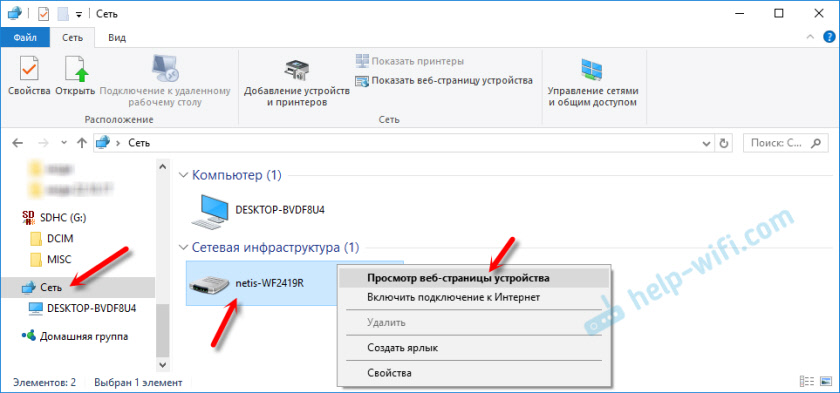
Przeglądarka ze stroną routera powinna zostać automatycznie otwierana. Z definicją adresu wymyśliliśmy. Jeśli ustawienia nie były w stanie otworzyć, wypróbuj inne rozwiązania.
Rozwiązanie nr 2: Sprawdź ustawienia IP
Domyślnie prawie każdy router automatycznie podaje adres IP. Serwer DHCP działa w nim. Dlatego ważne jest, aby we właściwościach połączenia ustawiono ustawienia automatycznego otrzymania adresu IP.
Przejdź do „Połączenia sieciowe”. Możesz nacisnąć Win + R i wykonać polecenie NCPA.Cpl
Ponadto, w zależności od kabla lub przez Wi -fi, masz podłączony router, kliknij „Sieć lokalna” (w systemie Windows 10 - Ethernet) lub „właściwości” w systemie Windows 10 - Ethernet. Na przykład mam połączenie Wi-Fi.
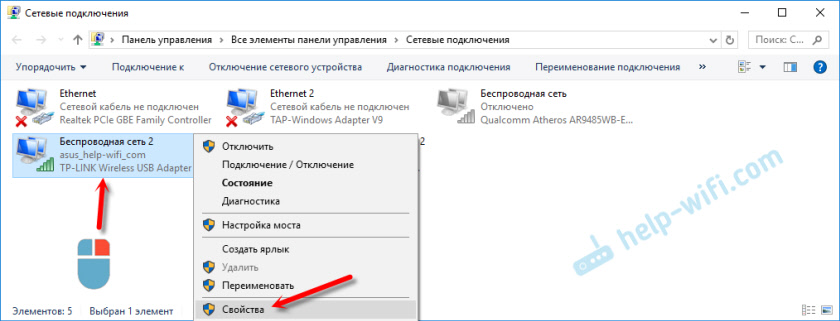
A następnie ustawiamy automatyczny odbiór adresów.
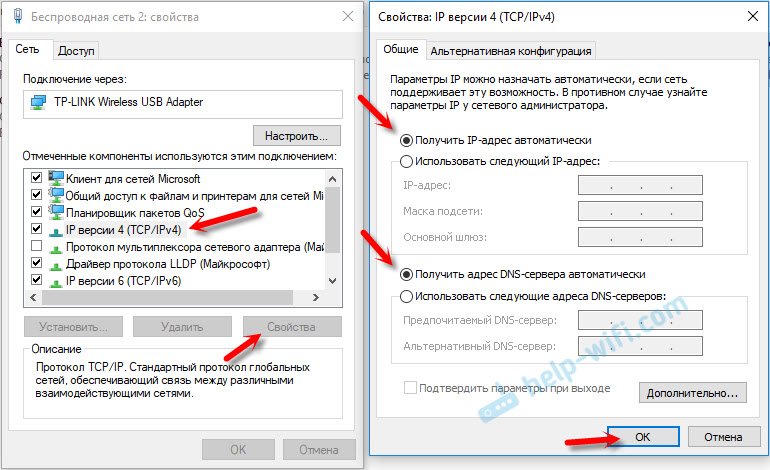
Następnie staramy się otworzyć ustawienia routera. Możesz ponownie uruchomić komputer i spróbować ponownie.
Lub po prostu zrzuć ustawienia sieciowe.
Rozwiązanie nr 3: Prawidłowo wprowadzamy adres w celu uzyskania dostępu do routera
Faktem jest, że adres, na którym można uzyskać dostęp do panelu sterowania routera, musi zostać wprowadzony na pasku adresu przeglądarki. Teraz w wielu przeglądarkach docelowa linia i linia wyszukiwania jest ta sama linia. I najczęściej zyskujemy adres bez http: //. Z tego powodu wiele zamiast strony routera, Yandex, Google lub innych systemów szczytowych.
Dlatego jeśli nie można uzyskać dostępu do strony z ustawieniami routera, przede wszystkim spróbuj otworzyć ją w innej przeglądarce. Jeśli na przykład w operze nie działa, przechodzimy przez Chrome. I jeszcze lepiej, przez Internet Explorer lub Microsoft Edge w Windows 10.
Przypomnę ci, że adres routera jest wprowadzany w pasku adresu.
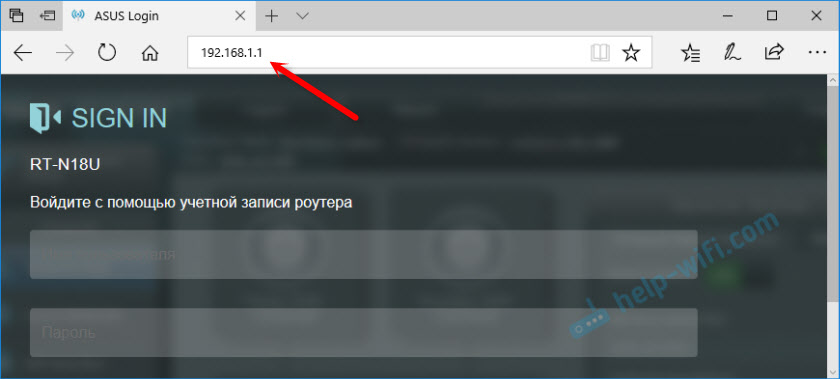
Lub spróbuj przepisać adres http: //. Na przykład: http: // 192.168.0.1, http: // 192.168.1.1, http: // tplinkwifi.Internet.
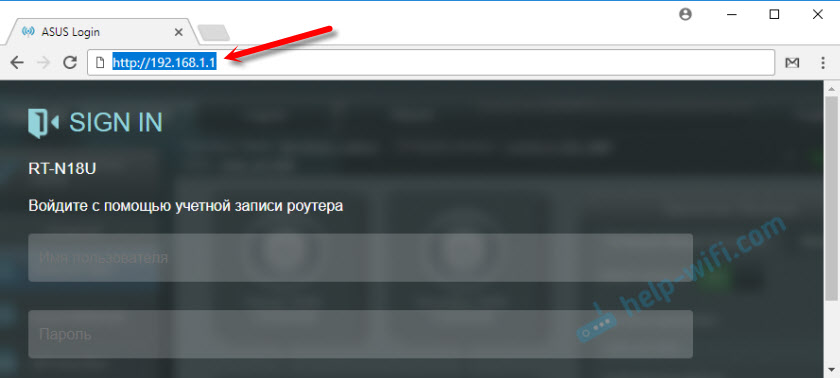
Wszystko powinno się wypracować.
Podobny artykuł na ten temat: nie wprowadza ustawień routera dla 192.168.0.1 lub 192.168.1.1. Istnieją również linki do instrukcji próbnych dostępu do panelu sterowania routerów TP-Link, ASUS, D-Link, Zyxel i T. D. Kolejny popularny problem, gdy hasło administratora nie jest odpowiednie dla 192.168.1.1 lub 192.168.0.1. Może się przydać po otwarciu strony autoryzacji, ale niewłaściwe logowanie lub hasło.Jeśli nadal nie masz połączenia z routerem, a podczas przechodzenia na adres routera pojawia się błąd, że strona jest niedostępna lub nie łączyć się z Internetem, a następnie opisz swój problem w komentarzach poniżej. Pamiętaj, aby napisać, co masz router i model. Cóż, wcześniej wypróbuj porady, o których pisałem powyżej.

